Bu hızlı yöntemlerin tamamının test edildiğinden emin olabilirsiniz
- Crunchyroll dahili sunucu hatası, sunucu kesintilerinden veya video akışı uygulamasındaki sorunlardan kaynaklanabilir.
- Crunchyroll sunucusu sorunlarını web sitesi kontrol araçlarıyla kontrol edebilirsiniz.
- Bazı kullanıcıların dahili sunucu hatasını düzeltmek için Crunchyroll uygulamasının verilerini silmeleri gerekebilir.
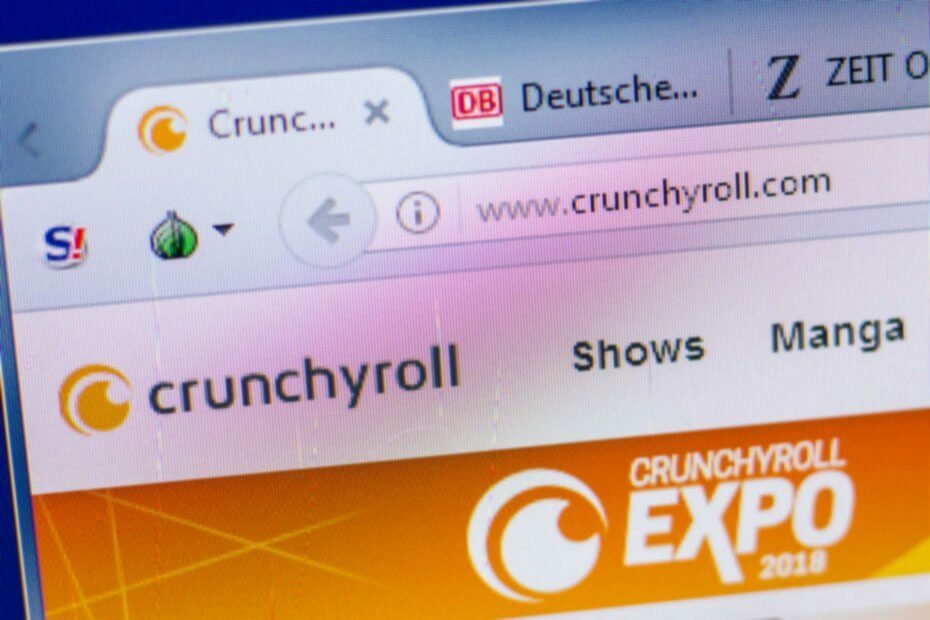
Crunchyroll popülerdir video akışı hizmeti Japon animesini izlemek için. Yüz milyonlarca kullanıcı Crunchyroll içeriğini Windows, iOS, Android ve Xbox cihazlarında izliyor.
Ancak bazı kullanıcılar dahili sunucu hatası nedeniyle Crunchyroll içeriğini izleyemiyor. Crunchyroll'da anime videoları izlemeye çalıştıklarında dahili bir sunucu hatasının ortaya çıktığını görüyorlar.
Windows 11/10'da Crunchyroll içeriğini izlemeye çalıştığınızda da benzer bir hata oluşuyor mu? Böyle bir durumda aşağıdaki olası dahili sunucu hatası çözümlerini uygulamayı deneyin.

Artırılmış güvenlik protokolleriyle web'e birden fazla cihazdan göz atın.
4.9/5
İndirimi yakalayın►

Dünyanın her yerindeki içeriğe en yüksek hızda erişin.
4.7/5
İndirimi yakalayın►

Kalıcı ve kesintisiz tarama için binlerce sunucuya bağlanın.
Nasıl test ediyoruz, inceliyoruz ve derecelendiriyoruz?
İçerikleri nasıl ürettiğimize dair yeni bir inceleme sistemi oluşturmak için son 6 aydır çalışıyoruz. Bunu kullanarak, oluşturduğumuz kılavuzlar hakkında gerçek uygulamalı uzmanlık sağlamak için makalelerimizin çoğunu daha sonra yeniden düzenledik.
Daha fazla ayrıntı için okuyabilirsiniz WindowsReport'ta nasıl test ediyoruz, inceliyoruz ve derecelendiriyoruz?.
4.6/5
İndirimi yakalayın►
Neden Crunchyroll dahili sunucu hatası alıyorum?
Crunchyroll'un dahili sunucu hatası bazen sunucunun aşırı yüklenmesi nedeniyle ortaya çıkabilir. Kullanıcılar Crunchyroll sunucularının hafta sonları düzenli olarak kapalı olmasından şikayetçi oldu.
Ancak Crunchyroll'un dahili sunucu hatasının sorumlusu her zaman sunucu kesintileri değildir. Crunchyroll uygulamasının önbelleği aşırı dolduğunda akış sorunları ortaya çıkabilir.
Veya Windows Crunchyroll uygulamanızın bozulmuş olması söz konusu olabilir. Bu durumda, dahili sunucu hatasını düzeltmek için muhtemelen uygulamayı yeniden yüklemeniz gerekecektir.
Bazı DNS sunucuları, diğerlerinin yanı sıra Crunchyroll akışının ağır yükünü kaldıramaz. Dolayısıyla, DNS sunucunuzu daha iyi bir alternatifle değiştirmek, dahili sunucu hatasının da çözümü olabilir.
Crunchyroll'da dahili sunucu hatasını nasıl düzeltirim?
1. Crunchyroll'un sunucu durumunu kontrol edin
Crunchyroll sunucusunun kapalı olup olmadığını kontrol etmek için Downdetector web sitesi. Oradaki açılır menüden global konumunuzu seçin, giriş yapın Çıtır çıtır arama kutusuna tıklayın ve TAMAM.
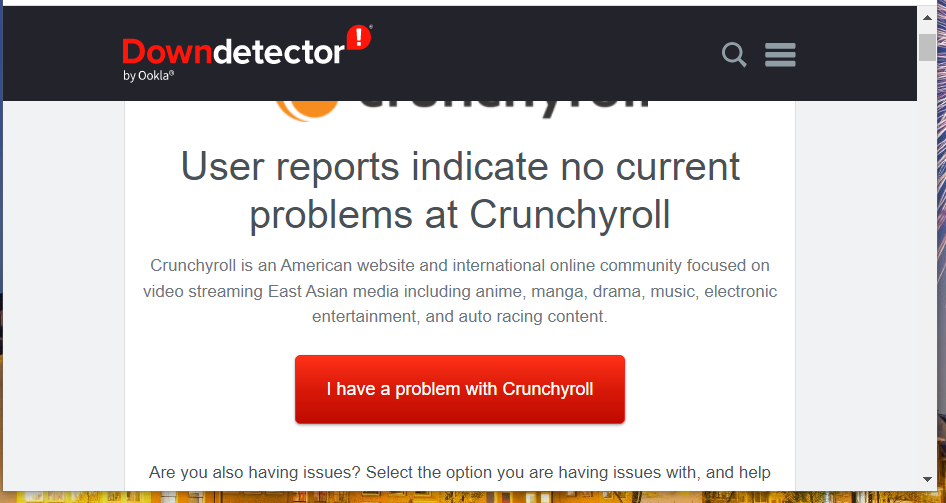
Açılan sayfada Crunchyroll için genel bir kesinti bildirilip bildirilmediği size bildirilecektir. Eğer öyleyse, Crunchyroll'un sorunu çözmesi için birkaç gün bekleyin.
2. Yönlendiricinizi kapatıp açın
- Yönlendiricinin güç kablosunu çıkarın. Ayrı modemleri olan kullanıcıların da modemlerinin fişini çekmeleri gerekecektir.
- Daha sonra yeniden bağlanmadan önce birkaç dakika bekleyin.
- Yönlendiricinizin kablosunu tekrar takın. Ayrı bir modemin fişini de çektiyseniz, yönlendiriciden önce onu takın.
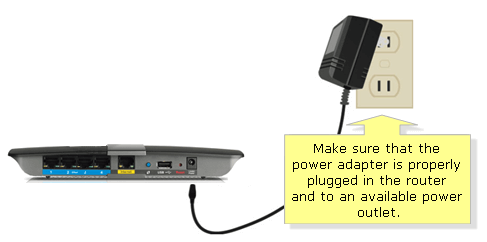
- Crunchyroll'da herhangi bir şeyi tekrar izlemeyi denemeden önce yaklaşık beş dakika bekleyin.
3. DNS sunucusu ayarlarınızı değiştirin
- Basmak pencereler + Sve yazın ağ bağlantıları içinde aramak kutu.
- Tıklamak Ağ bağlantılarını görüntüle konuyu gündeme getirmek Kontrol Paneli uygulama.
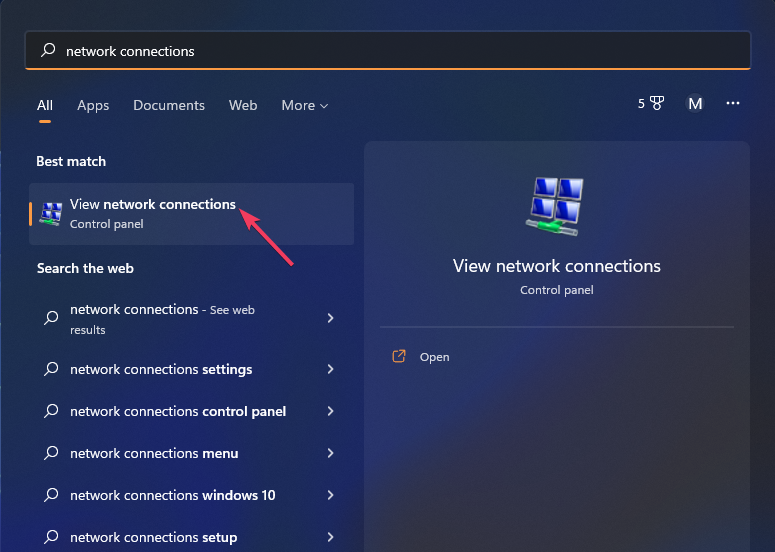
- İnternet bağlantınıza sağ tıklayın ve Özellikler.
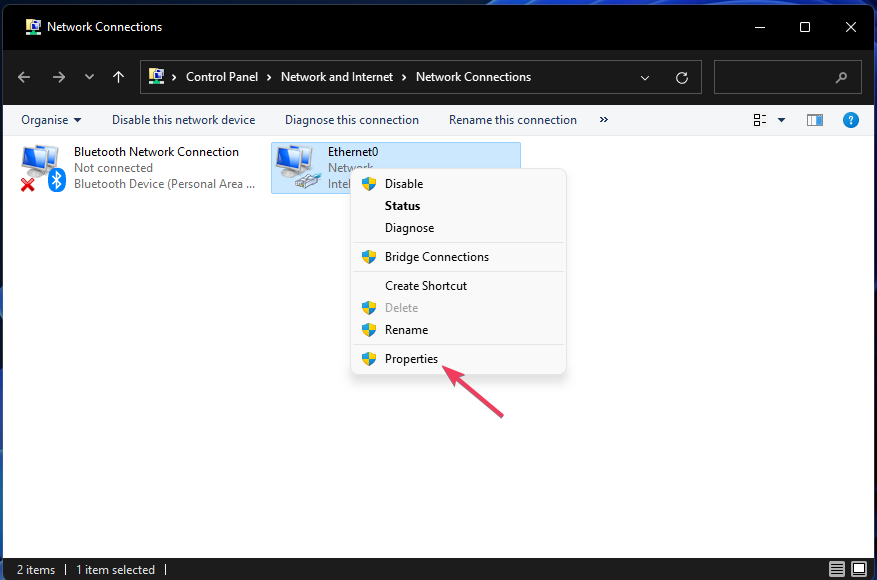
- Tıklamak İnternet Protokolü Sürüm 4 seçmek için.
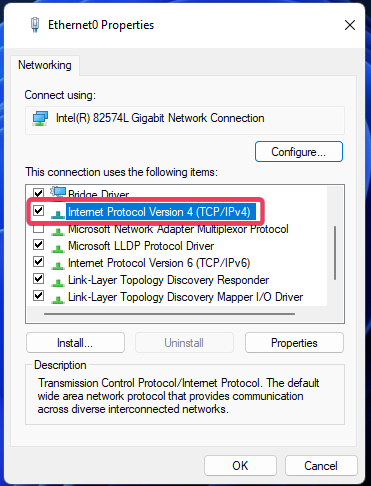
- tuşuna basın Özellikler getirmek için düğmeye basın IP adresi Ve Dns sunucusu seçenekler.
- Seçme Aşağıdaki DNS sunucu adreslerini kullanın üzerinde Genel sekmesi.
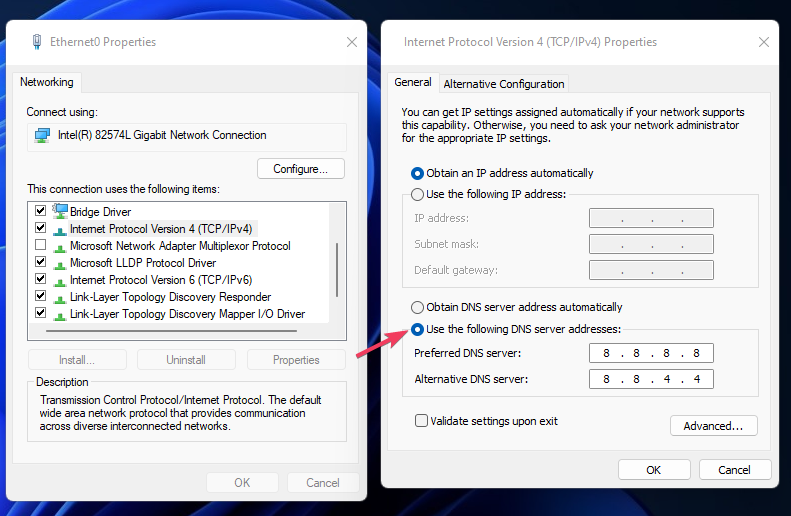
- Google'a geçmek için şunu girin: 8.8.8.8 içinde Tercih edilen DNS sunucusu kutu.
- Giriş 8.8.4.4 içinde Alternatif DNS hizmeti kutu.
- Tıkla İnternet Protokolü Sürüm 4 pencereler TAMAM düğme.
- Seçme TAMAM tekrar diğer özellikler penceresinde.
- Düzeltme: Crunchyroll Hata Kodu SHAK-6007-Generic
- Firefox, Zayıf İnternet Bağlantılarında WebRTC Video Akış Kalitesini Artıracak
- Facebook'tan PC'ye Video Nasıl İndirilir
4. Crunchyroll uygulamasının verilerini temizleyin
- Basmak pencereler anahtar + X açmak için Güç kullanıcısı Menü.
- Seçme Uygulamalar ve Özellikler o kısmı açmak için Ayarlar.
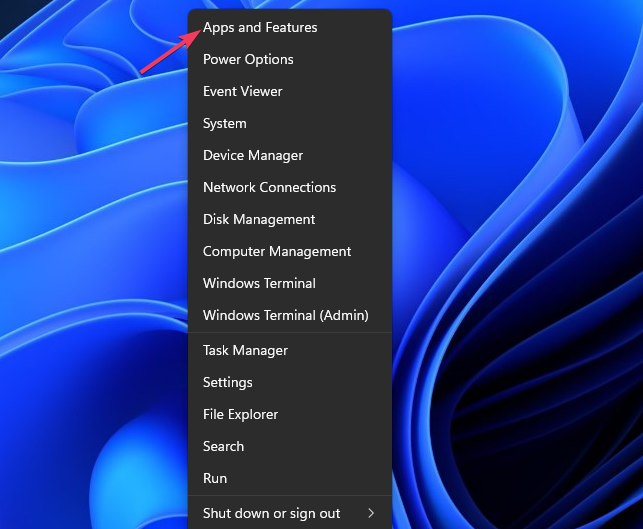
- Crunchyroll uygulaması için üç noktalı menü düğmesine tıklayın.
- Seçme Gelişmiş seçenekler Crunchyroll'a erişmek için Sıfırla düğme.
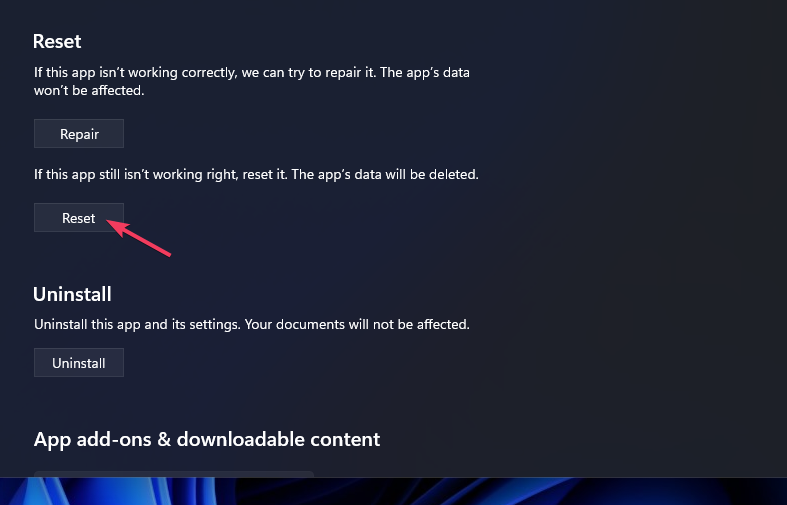
- Tıklamak Sıfırla Crunchyroll'un verilerini temizlemek için iki kez.
5. Crunchyroll'u yeniden yükleyin
- Açık Uygulamalar ve özellikler, dördüncü yöntemin ilk iki adımında anlatıldığı gibi.
- Crunchyroll's'a tıklayın Menü düğme.
- Şunu seçin: Kaldır Crunchyroll seçeneği.
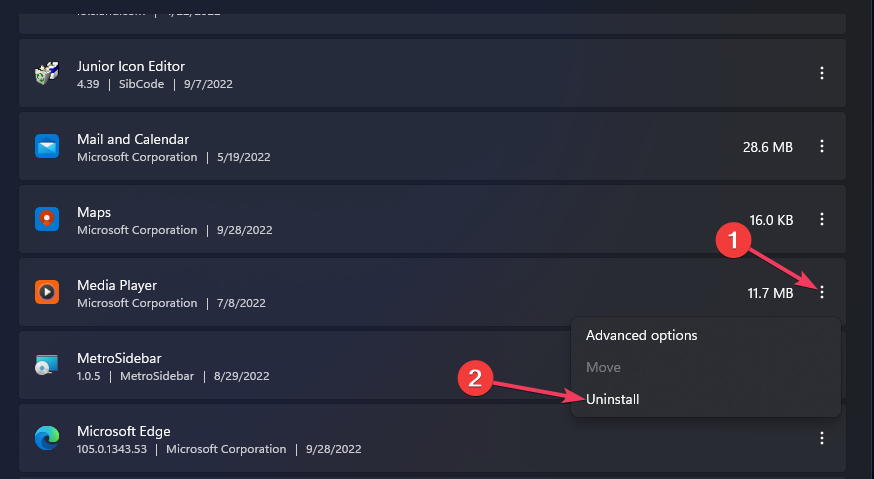
- Tıklamak Kaldır onaylamanız istendiğinde tekrar.
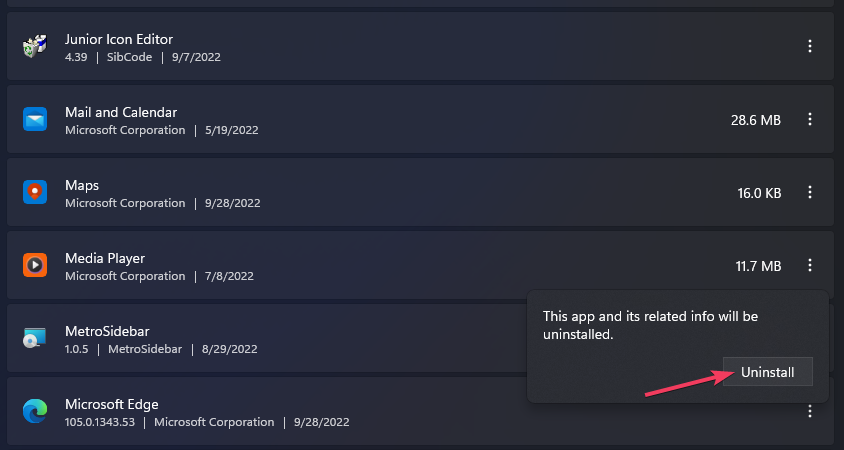
- Açık Microsoft Mağazası (ona tıklayın Başlangıç söz konusu uygulamayı görüntülemek için menü kısayolu).
- Tip Çıtır çıtır MS Store'un arama aracında.
- Sonuçlarda Crunchyroll'u seçin.
- Tıklamak Elde etmek Video akışı uygulamasını yeniden yüklemek için.
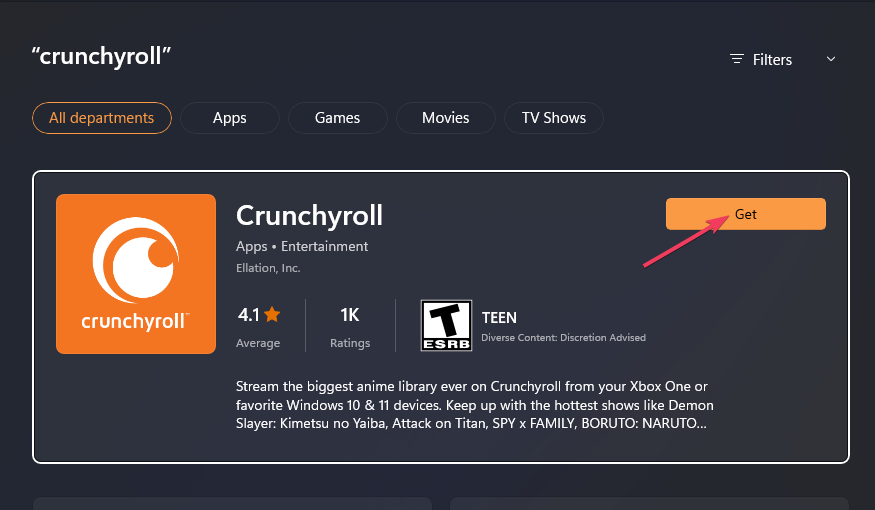
Tarayıcılarda Crunchyroll video hatalarını nasıl durdurabilirim?
Crunchyroll video hataları, yazılım uyumsuzlukları ve çakışan uzantılar nedeniyle tarayıcılarda ortaya çıkabilir. Desteklenen ve güncel bir Chrome, Edge, Safari, Opera veya Firefox tarayıcısı kullandığınızdan emin olun.
Ayrıca Crunchyroll videolarını oynatmayı seçmeden önce tüm tarayıcı uzantılarını devre dışı bırakın. Eklentileri tarayıcılardaki uzantı sekmelerinden kapatabilirsiniz.
Crunchyroll hesaplarında oturumu kapatıp tekrar açmak, bazen yardımcı olabilecek video hataları için basit bir potansiyel çözümdür. Oturumu kapatmak için Profil düğmesine basın ve seçin oturumu Kapat. Daha sonra Crunchyroll'da tekrar oturum açın.
Yukarıdaki dahili sunucu hatası çözümleri daha spesifik olarak Crunchyroll Windows uygulamasına yöneliktir. Ancak benzer çözünürlükteki Crunchyroll mobil uygulamalarında da bu sorunu çözebilirsiniz.
Dahili sunucu hatasını düzeltme konusunda daha fazla öneri için Crunchyroll'un yardım hizmetiyle de iletişime geçebilirsiniz. Crunchyroll’u aç Bir istek sayfası gönderin, formu doldurun ve tıklayın Göndermek.
Kullanıcıların tarayıcılarında yaşadığı tek sorun bu değil ve birçoğunun karşılaştığı Crunchyroll hata kodu Shak-6007-Generic PC'lerinde de var, ancak bu sorunu çözen bir rehberimiz var.
Ancak, Crunchyroll'un dahili sunucu hatasına yönelik tüm olası çözümleri ilk önce bu kılavuzda deneyin. Bunlar, bazı kullanıcılar için işe yarayabilecek, uygulanması nispeten basit düzeltmelerdir.
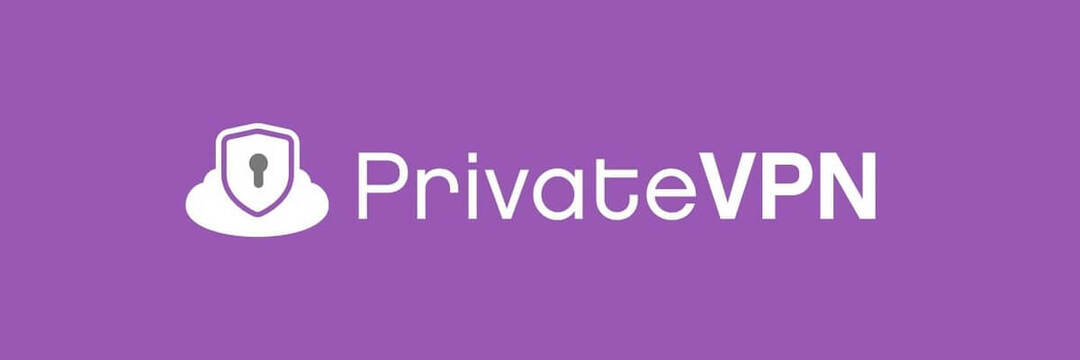
![Akış ve oyun için satın alınabilecek en iyi CPU'lar [2021 Kılavuzu]](/f/9baff0d3f877184efe121febed2d1503.jpg?width=300&height=460)